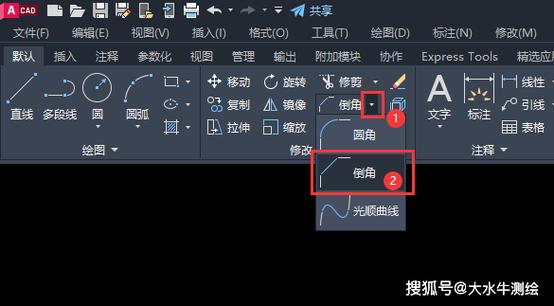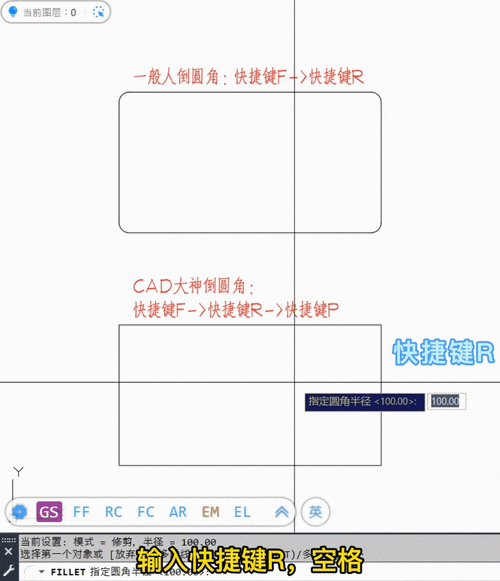本文将详细解析CAD软件中的“倒角命令”的使用方法及其功能,通过对这一命令的深入理解,用户可以在设计过程中更高效、更准确地进行边缘处理,提高整体绘图的质量和效率。
CAD即计算机辅助设计(Computer-Aided Design),是现代工程设计中不可或缺的工具之一。在使用CAD软件进行绘图时,经常需要对两个相交的线段或边进行圆滑过渡或者削切处理,这就是所谓的“倒角”。**倒角命令**是CAD中的一个重要功能,它允许用户通过简单的命令操作,对图形的边缘进行斜切或者圆角处理,以满足不同的设计需求。
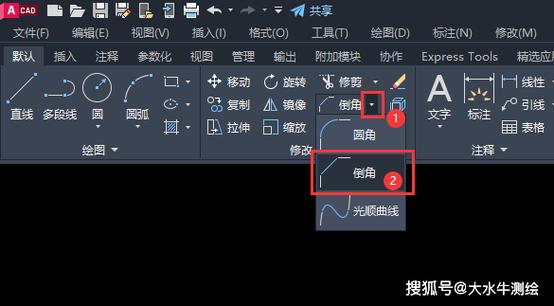
命令简介
倒角命令的主要作用是将两个相交的直线转换为具有一定角度、长度的连接方式。通常,倒角有两种处理方式:一种是直接切去交点,形成一个新的连接边;另一种是利用圆弧来实现线条的平滑过渡。在工程制图中,倒角处理不仅能增强设计美观性,还能有效减少尖锐棱角,提高产品的制作安全性和耐用性。使用倒角命令,可以灵活调整倒角的大小和类型,具体操作步骤如下:
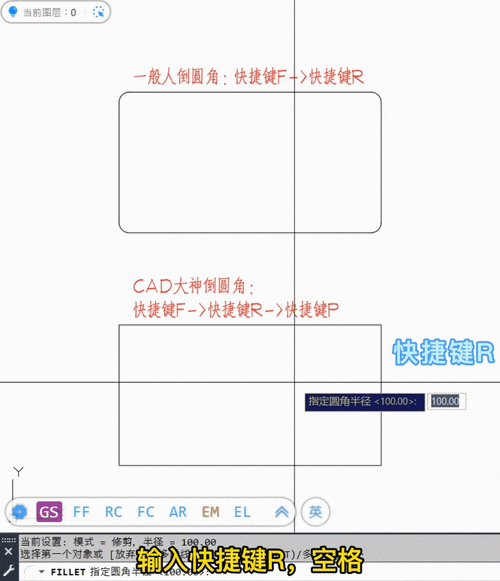
步骤1:选择倒角命令
打开CAD软件后,从操作界面上方的工具栏中找到并点击倒角命令按钮。在某些版本的软件中,该命令可能隐藏在修改(Modify)菜单下,需要手动展开进行选择。另外,也可以通过键盘输入快捷键(CHAMFER)激活该命令。
步骤2:设置倒角参数
大多数CAD版本提供了参数化倒角的功能,用户需要根据设计要求输入倒角的距离或角度值。典型的参数设置包含两个距离值(Distance1和Distance2),用于定义倒角长度。此外,还有选项允许用户指定以角度方式进行倒角,通过设定角度与距离组合,实现更复杂的边缘处理。
步骤3:选取边缘
在完成参数设置后,用户需依次点击需要进行倒角处理的两条边。此时,CAD软件会自动根据之前设定的参数生成倒角效果。在选取过程中,要确保边与边相交,否则无法生成有效的倒角。
步骤4:确认并完成操作
在预览到倒角效果后,按下回车键即可确认并完成操作。如果对倒角结果不满意,可以撤销(Undo)操作,并调整参数重新执行命令,以得到理想的效果。
应用场景与注意事项
倒角常用于机械零件的边缘处理,在电子产品、建筑构件等设计领域中也有广泛应用。例如,在机械设计中,替换尖锐边角可降低工件加工难度,同时减少磨损和应力集中;在建筑物体设计中,倒角可以避免因碰撞产生的意外伤害。在实际应用中,注意以下几点:- 确保倒角尺寸符合项目规范,过大的倒角可能影响零件的结构强度。- 在进行复杂几何的倒角操作时,提前做好备份,以防误操作导致数据丢失。- 根据材料特性选择合适的倒角半径,如塑料材质通常可选取较大的倒角半径,而金属件则需谨慎考虑。通过上述步骤和注意事项的合理运用,用户可以更从容地在CAD环境下实施倒角操作,显著提升设计的精确性和专业水准。倒角作为CAD软件中的细节处理工具之一,为工程师和设计师提供了更多元的创作空间,帮助他们实现更具创新性和实践性的设计目标。
BIM技术是未来的趋势,学习、了解掌握更多BIM前言技术是大势所趋,欢迎更多BIMer加入BIM中文网大家庭(http://www.wanbim.com),一起共同探讨学习BIM技术,了解BIM应用!